Paint.net: оновлена версія Paint для користувачів Windows
Paint.net можна вважати оновленою версією класичного Paint, якої користувачі Windows так і не дочекалися. Оригінальний Paint, на жаль, більше не розвивається, а це означає відсутність нових функцій. Paint.net став гідною заміною, і, що важливо, він активно підтримується та вдосконалюється. Ця програма чудово підходить для базового редагування зображень та створення простих графічних елементів. Якщо виникла потреба в створенні сітки, то в Paint.net це можна зробити за допомогою спеціального плагіна.
Створення власної сітки в Paint.net
Для створення індивідуальної сітки в Paint.net знадобиться плагін Grid Maker. Завантажити DLL-файл можна за цим посиланням.
Якщо Paint.net запущений, закрийте його. Потім перейдіть до папки, куди потрібно скопіювати файл плагіна. Для цього можуть знадобитися права адміністратора.
C:/Program Files/paint.net/Effects
Якщо ви використовуєте версію Paint.net з Microsoft Store, шлях до папки буде іншим:
Documents/paint.net App Files/Effects/
Зауважте, що “Документи” в даному випадку – це ваша особиста папка “Документи”.
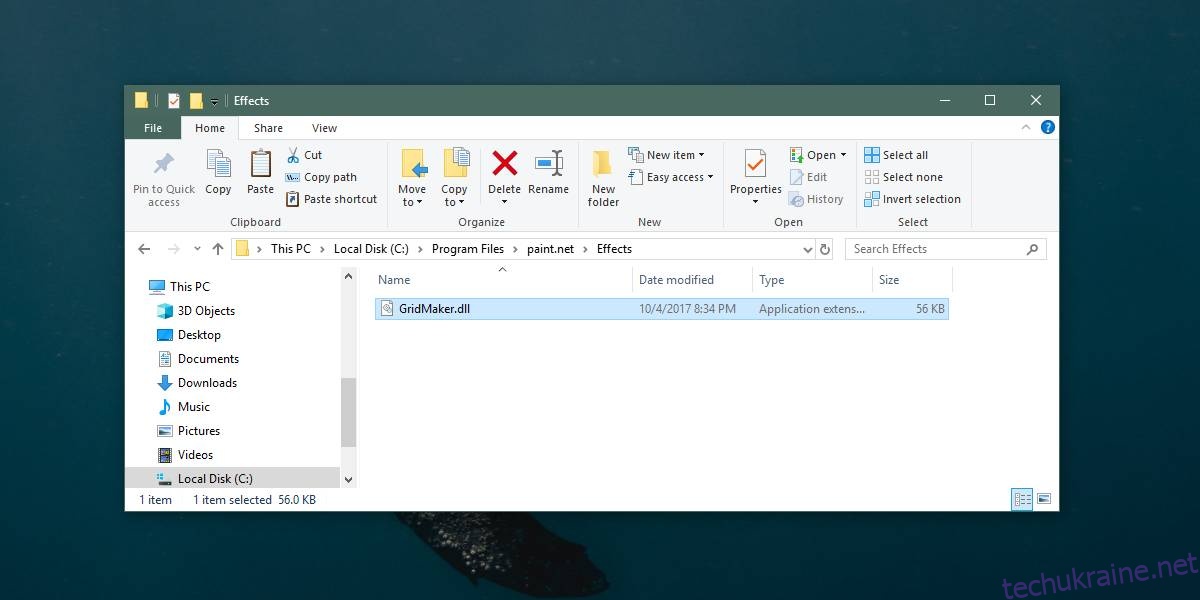
Запустіть Paint.net та оберіть “Ефекти” > “Рендер” > “Конструктор сітки”. Відкриється нове вікно, де можна налаштувати параметри сітки. Плагін дозволяє створювати сітки, шахові дошки та пунктирні лінії. Тип сітки обирається в випадаючому меню “Тип сітки”.
Для створення сітки з рівними кроками по горизонталі та вертикалі виберіть опцію “Той самий крок H/V”. Якщо потрібна прозора сітка, активуйте опцію “Тільки прозора”.
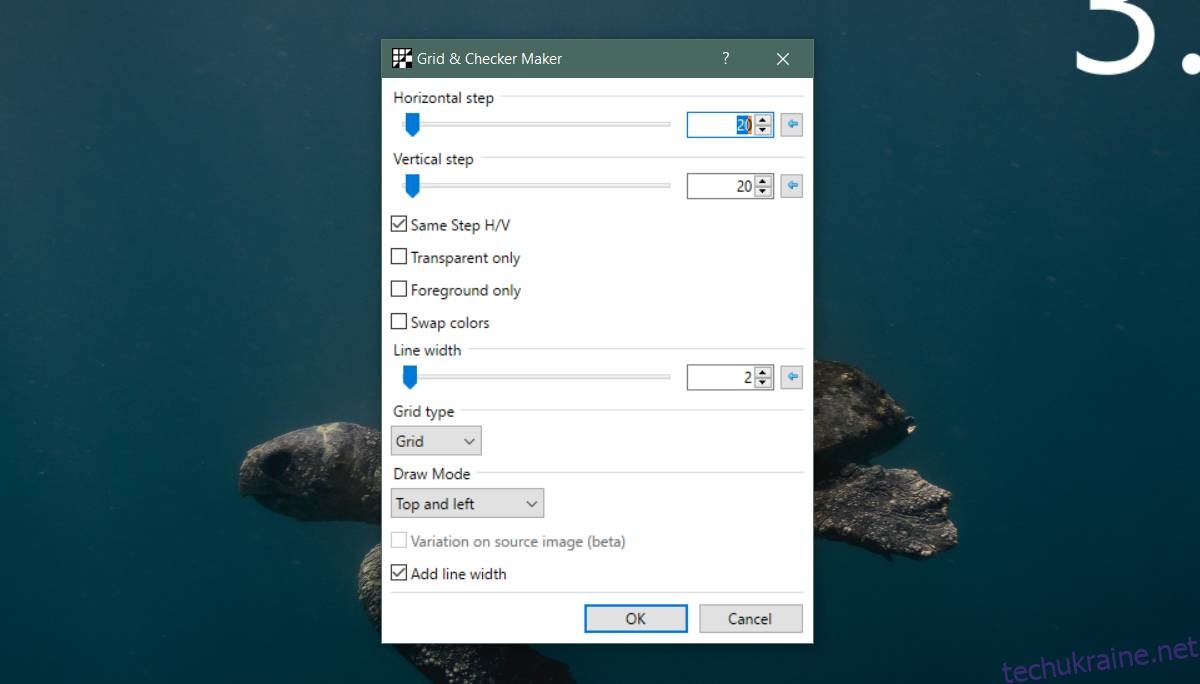
Зміни, внесені в цьому вікні, одразу відображаються на полотні. Перед створенням сітки важливо правильно налаштувати розмір полотна. Задайте розміри сітки, які вам потрібні. Якщо бажаєте вирівняти сітку, оберіть “По центру” в випадаючому меню “Режим малювання”. Експериментуйте з різними параметрами, щоб отримати бажаний результат.
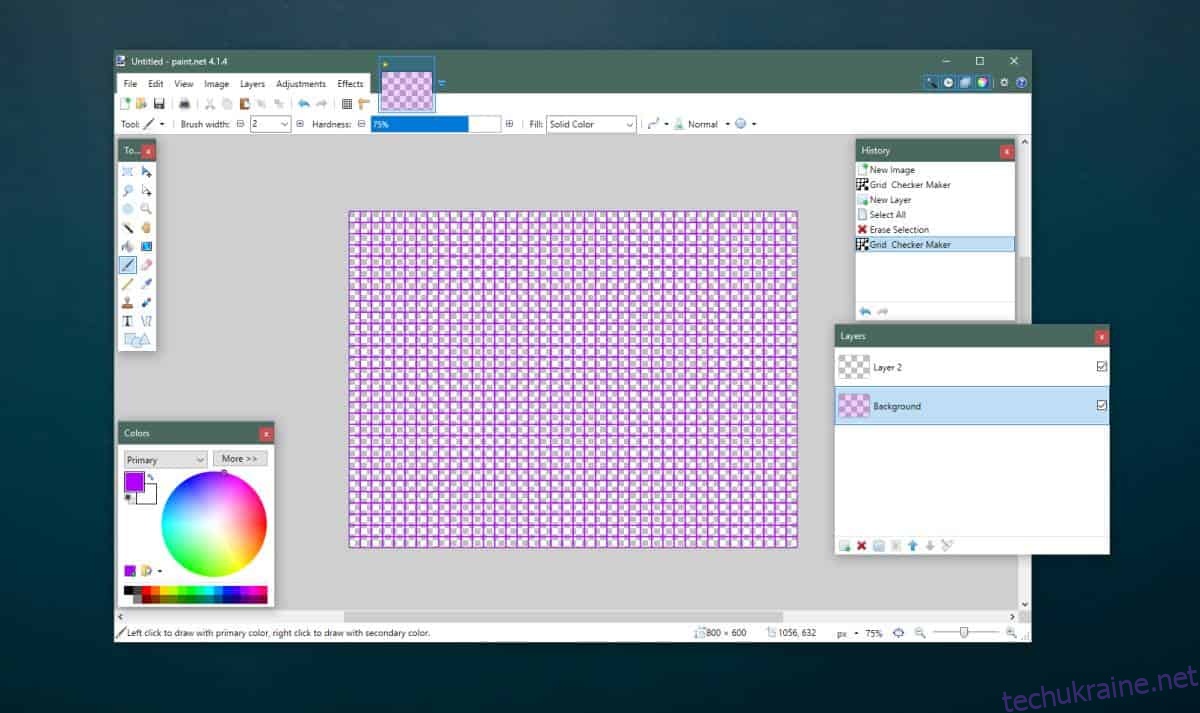
Сітка буде прозорою, але для збереження з прозорістю потрібно використовувати формат PNG та переконатися, що під сіткою немає шару-заливки. Найкраще створювати сітку на окремому порожньому шарі, щоб її було легко редагувати в подальшому. Щоб змінити колір ліній сітки, спочатку оберіть потрібний колір з палітри, а потім запустіть плагін. Сітка буде намальована вибраним основним кольором.
Paint.net не є прямим конкурентом для Photoshop або Gimp, але для швидкого створення сітки він підходить ідеально.